Outlook2007设置和快速入门
- 格式:wps
- 大小:3.34 MB
- 文档页数:13

Outlook2007邮件平台使用操作手册目录一、关于outlook express和foxmail及pop3协议,outlook使用的IMAP4协议的一些简单介绍 (3)二、Outlook2007的下载 (3)三、Outlook2007的具体配置 (3)1.配置Outlook2007——MAPI方式(加入域环境中) (3)2.配置Outlook2007——POP3方式(非域环境中) (6)三、邮件地址簿的使用 (9)1.加入域环境中 (9)2. 非域环境中 (9)四、Outlook邮件保存路径及更改 (13)1.加入域环境中(MAPI自动发现方式) (13)2.非域环境中(POP3方式) (15)五、Outlook签名设置 (17)1. 制作签名: (17)2. 使用签名: (18)六、邮件服务器OWA访问 (19)1.邮件服务器登陆 (19)2.修改密码 (19)3.邮件发送的基本功能 (20)4.邮件与RMS的结合 (22)5.邮件与Mail tips的应用 (23)七、邮件传输规则 (24)Outlook操作手册第1页/共27页八、Outlook2007的应用 (25)1.邮件的接收和发送 (25)2.撤回已发送的邮件 (25)3.Outlook2007与ADRMS的结合 (26)Outlook操作手册第2页/共27页一、关于outlook express和foxmail及pop3协议,outlook使用的IMAP4协议的一些简单介绍1.Outlook Express和Foxmail使用的是POP3协议,支持最常用的一些功能:发送接收邮件。
2.Outlook使用的是pop3或者MAPI协议,除了Outlook Express的功能外,还支持Microsoft Exchange Server(Microsoft 信息交换平台产品,提供联机表单、任务计划和其他协作功能)、支持完全集成的日历功能(包括会议和其他事件的任务计划、约会和工作组日历)、支持任务文件夹、垃圾邮件过滤和便笺文件夹。
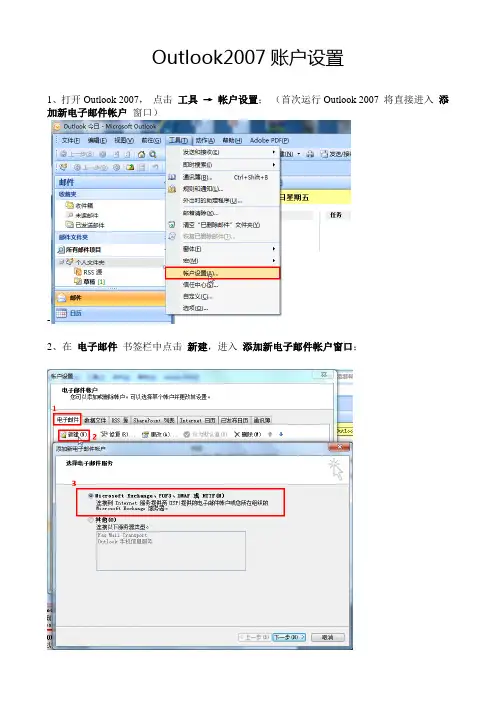
Outlook2007账户设置
1、打开Outlook 2007,点击工具→帐户设置;(首次运行Outlook 2007 将直接进入添加新电子邮件帐户窗口)
-
2、在电子邮件书签栏中点击新建,进入添加新电子邮件帐户窗口;
3、勾选手动配置服务器设置或其他服务器类型,点击下一步;
4、选择Internet 电子邮件,点击下一步;
5、填写用户信息、服务器信息和登陆信息,注意图中提示;填写完毕,请点击其他设置;
6、选择发送服务器书签栏,按图设置;
8、完成以上设置后,点击测试帐户设置,检查测试帐户设置中所有测试项目是否通过,如有失败项目,请检查之前操作步骤;
测试项目全部通过后,关闭测试帐户设置窗口,点击下一步;
9、测试成功恭喜您完成了Outlook 2007 客户端设置。
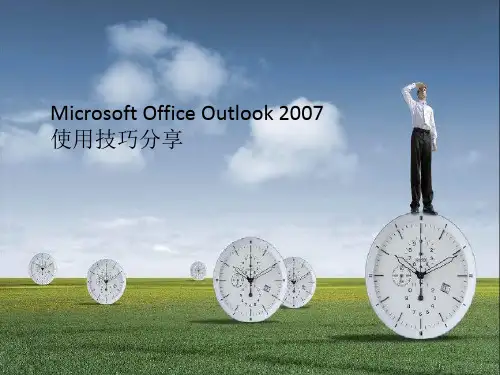
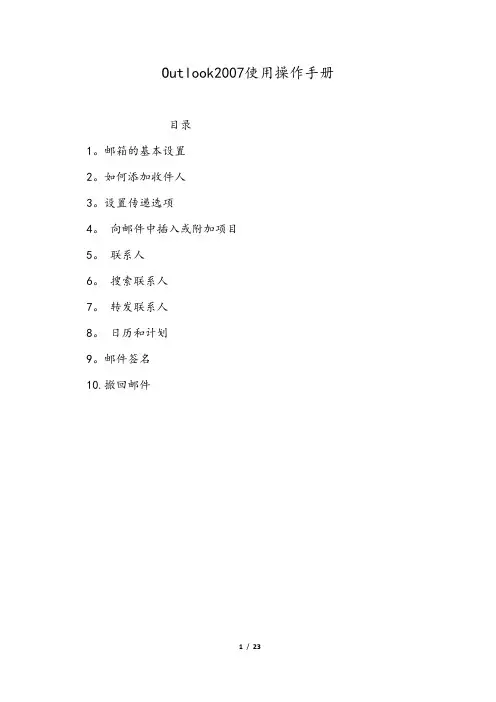
Outlook2007使用操作手册目录1。
邮箱的基本设置2。
如何添加收件人3。
设置传递选项4。
向邮件中插入或附加项目5。
联系人6。
搜索联系人7。
转发联系人8。
日历和计划9。
邮件签名10.撤回邮件1.outlook2007邮箱基本设置1。
1点击打开outlook20071。
2。
点击工具打开1。
3。
打开电子邮箱账户1。
4。
点击打开新建1.5点下一步,输入邮箱账户信息1.6点击手动配置服务器设置或其他服务器类型,点下一步如图1.7根据以下内容填写,1.8点其他设置根据图片内容填写.1。
9填写完毕点测试账户设置,看看是否能正常使用.一、电子邮件收件人1用outlook发送邮件1.1如何添加收件人打开“新建”进入点击收件人进入选择面板。
我们可以通过三种方法添加收件人方法一:直接在“收件人"栏中填写收件人的名字,或 outlook账户的地址方法二:点击“收件人"通讯簿中选择要添加的名单点击“全球通讯录"方法三:点击右上角“高级查找"通过查找的方式添加收件人我们输入一个“李”结果中就会列出所有带李的人的名字注:如果要添加多个联系人,中间要用分号隔开,在半角的状态下输入2.设置传递选项2。
1分配重要性级别您可以设置邮件的重要性级别,以便收件人在打开收件箱时,根据邮件的重要性,做出相应回复点击右上角的图表,可以实现对邮件重要性级别的设置.3. 向邮件中插入或附加项目3。
1添加附件1)点击“附件文件”在电脑中选择“xx文件”最后“插入”4。
联系人创建联系人4。
1从“联系人”创建联系人1)打开“文件”点击“新建”在选择“联系人”4.2从“电子邮件”创建联系人1)打开邮件2)选中“收件人”"右击”"添加联系人”选择一种表达形式3)打开了添加联系人面板,里面有一些基本资料,添加的更详细。
最后点击“关闭并保存”成功添加联系人5. 搜索联系人5.1搜索通讯簿在工具栏上的“搜索通讯簿”框中键入1)如果查找的人名不在“联系人"里点击“添加到联系人2)如果联系人存在,则弹出下图6. 转发联系人6.1将联系人作为电子名片转发1)打开一个新建邮件,点击“插入"”名片”2)在“插入名片”窗体中,选择要发送的联系人,点击确定2)看到“附件”中“穆宇生.vcf”,点击发送就完成了.6。
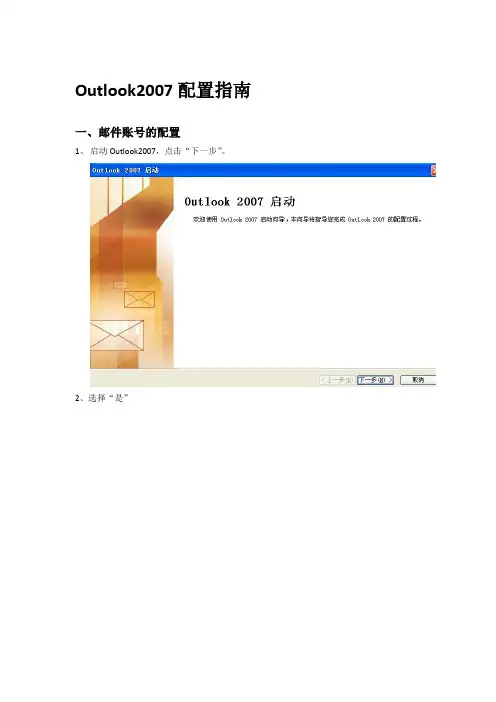
Outlook2007配置指南
一、邮件账号的配置
1、启动Outlook2007,点击“下一步”。
2、选择“是”
3、选择”Microsoft Exchange、pop3…”,点击“下一步”。
4、勾选“手动配置服务器设置”,点击“下一步”。
5、选择“Internet电子邮件”,点击“下一步”。
6、假设用户的邮箱地址是qqq@,参照截图进行邮件配置
7、点击“其它设置”
8、点击“发送服务器”栏,勾选“我的发送服务器(SMTP)要求验证”。
9、点击“高级”栏,根据截图修改配置。
二、邮件数据的导入
1、进入控制面板——选择“邮件”——点击“数据文件”
2、点击“添加”按钮
3、选择你邮件数据所存放的位置(扩展名是*.pst的文件),选中文件后,点击“确认”。
4、选中刚才导入的邮件数据文件,点击“设为默认值”按钮,然后点击“关闭”。
三、邮件加密证书的导入
1、将邮件证书下载到本地(邮件证书存放地址:\\192.168.87.201\Public\邮件证书)
2、运行证书文件
3、选择“安装证书”
4、根据提示,以默认方式导入证书。
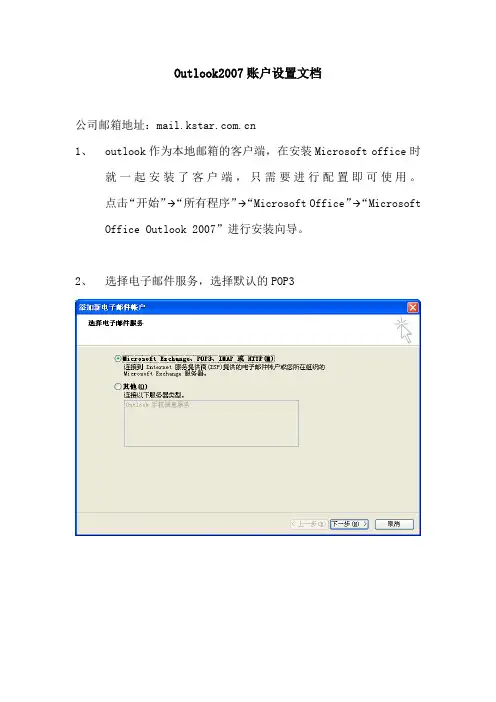
Outlook2007账户设置文档公司邮箱地址:1、outlook作为本地邮箱的客户端,在安装Microsoft office时就一起安装了客户端,只需要进行配置即可使用。
点击“开始”→“所有程序”→“Microsoft Office”→“Microsoft Office Outlook 2007”进行安装向导。
2、选择电子邮件服务,选择默认的POP33、选择手动配置邮箱4、选择电子邮件服务,选择默认的Internet电子邮件5、手动配置邮件账户信息。
公司邮箱命名规则是,两个字名字的取全拼,如张三(zhangsan@);三个字名字的姓全拼再取名的首字母,如张三丰(zhangsf@),拼音相同的在拼音后加以数字区分。
本账户配置以唐显岁(tangxs@)为例6、填写基本配置后,再进行“其他设置”在“其他设置”中的“发送服务器”上配置:在“其他设置”中的“高级”上配置:配置完成,点击“确定”即可。
7、测试账户配置点击“下一步” “完成”,至此,整个账户配置已完成,可以正常使用。
8、邮件存储文件位置设置默认outlook的邮件文件存储在C盘,这样会影响邮件文件的安全性以及过大的邮件文件影响C盘性能,也不便于邮件文件的备份处理,建议将邮件文件存储至其他空闲盘,便于管理与备份。
打开outlook→“工具”→“账户设置”→“数据文件”点击“添加”,设置邮件文件新存储位置,选择默认存储类型,“确定”选择其他空闲盘,新建存储目录,然后指定邮件文件位置到新建的存储目录下即可。
本例存放在E盘,邮件文件以.pst结尾,可以进行复制粘贴,便于重新创建用户时,可直接导入使用。
指定完成后,将新建的存储位置设定为默认接收邮件的位置,以后接收到的邮件文件均在该存储目录下。
关闭outlook,重新启动即可生效。
有了这套秘籍,妈妈再也不用担心我收不到邮件了!!!。
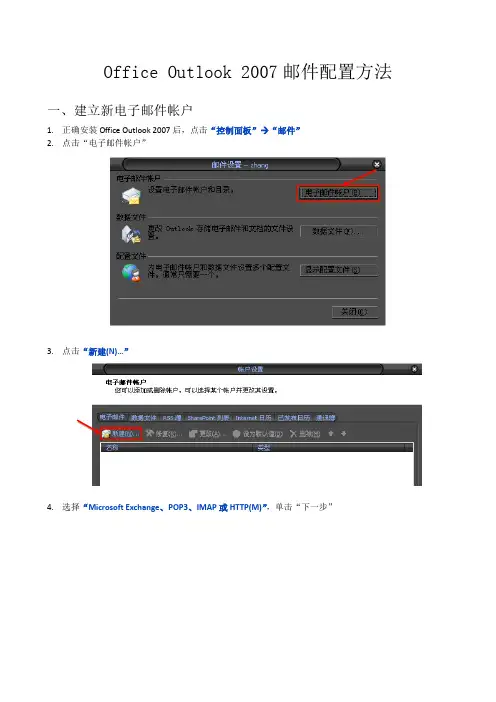
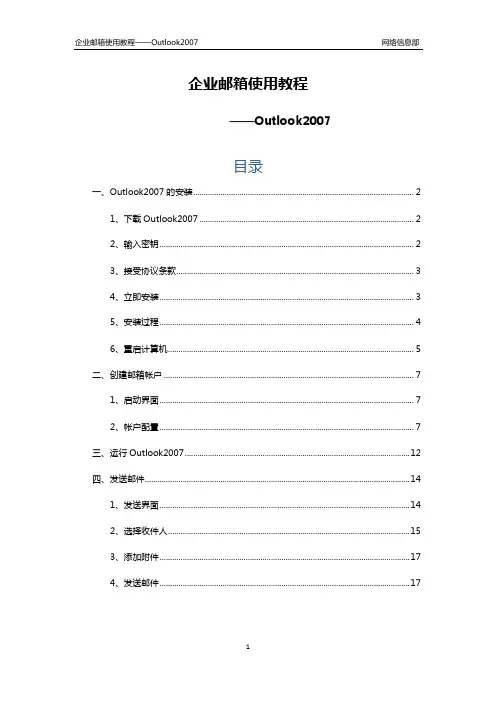
企业邮箱使用教程——Outlook2007目录一、Outlook2007的安装 (2)1、下载Outlook2007 (2)2、输入密钥 (2)3、接受协议条款 (3)4、立即安装 (3)5、安装过程 (4)6、重启计算机 (5)二、创建邮箱帐户 (7)1、启动界面 (7)2、帐户配置 (7)三、运行Outlook2007 (12)四、发送邮件 (14)1、发送界面 (14)2、选择收件人 (15)3、添加附件 (17)4、发送邮件 (17)一、Outlook2007的安装1、下载Outlook20072、输入密钥打开下载好的安装程序,稍等片刻,弹出对话框,“输入您的产品密钥”,此时输入“PQDV9-GPDV4-CRM4D-PHDTH-4M2MT”,点击“继续”。
3、接受协议条款在“我接受此协议的条款”前打钩,点击“继续”。
4、立即安装点击“立即安装”。
5、安装过程软件开始安装,等待安装完成。
6、重启计算机Outlook2007安装完成,点击“关闭”,出现对话框,需重启系统,点击“是”。
二、创建邮箱帐户1、启动界面首次打开Outlook2007会出现启动界面,点击“下一步”2、帐户配置在帐户配置界面选择“是”,并点击“下一步”3、选择“Microsoft Exchange、POP3、IMAP或HTTP”,点击“下一步”4、在“手动配置服务器设置或其它服务器类型”前打钩,点击“下一步”5、选择“Microsoft Exchange”,点击“下一步”6、Microsoft Exchange服务器处填写用户名处填写邮箱地址,比如周杰伦的用户名zhoujielun@单击“检查姓名”,如果弹出登录对话框,请输入邮箱地址及密码,如果填写正确,用户名处会变为中文名加下划线,即周杰伦点击“下一步”7、如果出现下面对话框,请点击“确定”8、此时,帐户创建完毕,点击“完成”三、运行Outlook2007注1:安装完成后首次打开Outlook2007会出现设置默认邮件程序对话框,点选对勾,点击“是”,以后打开就不会再次出现。
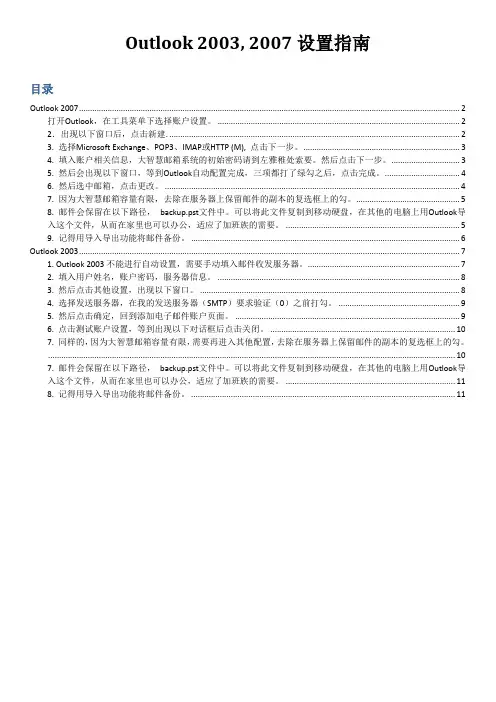
Outlook 2003, 2007设置指南目录Outlook 2007 (2)打开Outlook,在工具菜单下选择账户设置。
(2)2.出现以下窗口后,点击新建. (2)3. 选择Microsoft Exchange、POP3、IMAP或HTTP (M), 点击下一步。
(3)4. 填入账户相关信息,大智慧邮箱系统的初始密码请到左雅稚处索要。
然后点击下一步。
(3)5. 然后会出现以下窗口,等到Outlook自动配置完成,三项都打了绿勾之后,点击完成。
(4)6. 然后选中邮箱,点击更改。
(4)7. 因为大智慧邮箱容量有限,去除在服务器上保留邮件的副本的复选框上的勾。
(5)8. 邮件会保留在以下路径,backup.pst文件中。
可以将此文件复制到移动硬盘,在其他的电脑上用Outlook导入这个文件,从而在家里也可以办公,适应了加班族的需要。
(5)9. 记得用导入导出功能将邮件备份。
(6)Outlook 2003 (7)1. Outlook 2003不能进行自动设置,需要手动填入邮件收发服务器。
(7)2. 填入用户姓名,账户密码,服务器信息。
(8)3. 然后点击其他设置,出现以下窗口。
(8)4. 选择发送服务器,在我的发送服务器(SMTP)要求验证(0)之前打勾。
(9)5. 然后点击确定,回到添加电子邮件账户页面。
(9)6. 点击测试账户设置,等到出现以下对话框后点击关闭。
(10)7. 同样的,因为大智慧邮箱容量有限,需要再进入其他配置,去除在服务器上保留邮件的副本的复选框上的勾。
(10)7. 邮件会保留在以下路径,backup.pst文件中。
可以将此文件复制到移动硬盘,在其他的电脑上用Outlook导入这个文件,从而在家里也可以办公,适应了加班族的需要。
(11)8. 记得用导入导出功能将邮件备份。
(11)Outlook 2007打开Outlook,在工具菜单下选择账户设置。
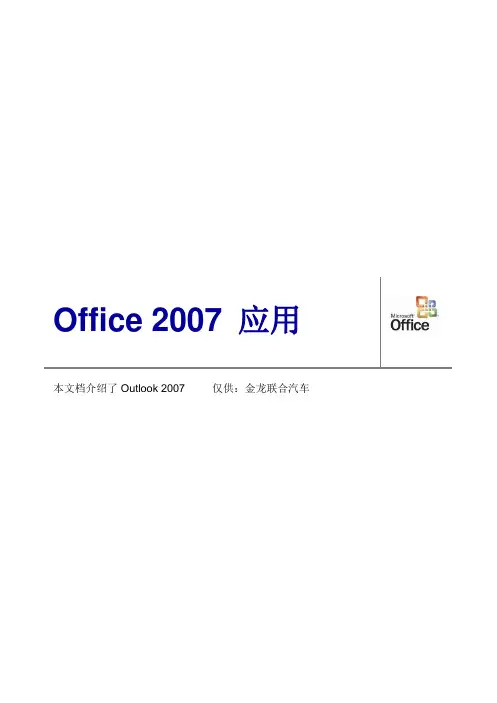
本文档介绍了Outlook 2007 仅供:金龙联合汽车一.更改内容及更改原因在Outlook 2007 中,首次创建新邮件或打开收到的邮件时,您会看到功能区。
它是横跨窗口顶部的条带。
(见图一)(图一)Outlook 2007中最大的变化之一就是增加了功能区,它使Outlook 2007的外观焕然一新。
但是当您慢慢熟悉时,您会看到变化不止这些,它可以帮助您更轻松、更快捷地完成任务。
不只是有功能区。
还有许多新功能可以帮助您更快、更高效地完成工作。
待办事项栏、日历中的新导航和联系人的新格式只是其中的几个例子。
注意如果要查找有关Outlook 2007的所有新功能的信息,或者要了解有关Outlook 2007的早期版本和此版本之间的差别的更多信息,请登陆微软网站查询1.功能区简介新电子邮件。
功能区位于窗口顶部。
(见图二)(图二)每次在Outlook 2007中创建或编辑内容时,功能区都可见。
尤其是,当您创建或修改电子邮件、日历项目、联系人、任务或日记条目时,您会遇到功能区。
为什么我们转向到此新系统?我们就人们在Outlook 2007中如何使用命令进行了大量研究。
根据此研究,我们使某些命令更醒目,并将一些常见命令组织起来,以便这些命令按照易于查找和使用的方式进行显示和分组。
注意如果您已经使用过Microsoft Office Word 2007,则Outlook 2007邮件的功能区对您来说会很熟悉。
由于Outlook 2007 编辑器是基于Word 2007 的,因此当您在Outlook 2007中创建邮件时,可以使用Word 中的许多命令和选项。
2.进一步了解功能区为了更好地帮助您了解如何使用功能区,我们将介绍它的基本排列,见(图三)(图三)选项卡:功能区由不同的选项卡组成。
此处我们已经介绍了“邮件”选项卡。
每个选项卡都与您在Outlook 2007中完成的特定种类的工作有关。
您之前使用的命令和按钮都在选项卡上。
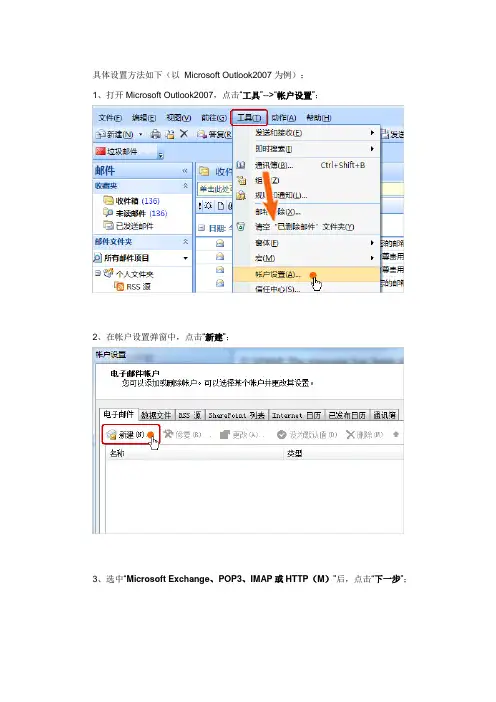
具体设置方法如下(以Microsoft Outlook2007为例):
1、打开Microsoft Outlook2007,点击“工具”-->“帐户设置”;
2、在帐户设置弹窗中,点击“新建”;
3、选中“Microsoft Exchange、POP3、IMAP或HTTP(M)”后,点击“下一步”;
4、请勾选“手动配置服务器设置或其他服务器类型”,点击“下一步”;
5、在出现的页面勾选“Internet 电子邮件(I)”,并点击“下一步”按钮;
6、输入您的帐户信息,然后点击“其他设置”(不要勾选“要求使用安全密码验证(SPA)进行登录”);
帐户类型选择:
如果选择:POP3
接收邮件服务器(I)的输入框中输入:
发送邮件服务器(SMTP)(O)后的输入框中输入:
如果选择:IMAP
接收邮件服务器(I)的输入框中输入:
发送邮件服务器(SMTP)(O)后的输入框中输入:
7、在弹窗中选择“发送服务器”子栏目,勾选“我的发送服务器要求验证”;
8、然后选择“高级”子栏目,并勾选“在服务器上保留邮件的副本”,然后点击“确定”;
9、继续点击“下一步”;
10、点击“完成”即可轻松使用Outlook客户端收发邮件。
Outlook邮箱设置
一、新建outlook账户
1、启动Outlook2007,选择工具——帐户设置——电子邮件——新建
2、选择电子邮件服务,直接单击“下一步”
3、直接单击“下一步”
4、直接单击“下一步”
5、直接单击“完成”,新账户建立完成,可以按此步骤添加多个账户
二、设置邮箱属性
1、选择工具——帐户设置——电子邮件——单击需要设置的邮箱如下图“wangchao@neoid,com”——更改
2、单击“其它设置”
3、单击“电子邮件设置”——“发送服务器”——勾选“我的发送服务器(smtp)要求验证”和“使用与接收邮件服务器相同的设置”
4、然后单击“高级”,端口号设置如下:
a.接收服务器(POP3)端口号:110
b.发送服务器(SMTP)端口号:26
c.选择“在服务器上保留副本”(建议)
d.单击“确定”
5、单击“下一步”,单击“完成”,属性设置完成
三、邮箱分类
1、单击账户设置——更改文件夹
2、选择“新建outlook数据文件”
3、选择“office outlook个人文件夹文件(.pst)”,单击确定
4、在“文件名”处输入想要保存的名称,单击确定
5、输入创建文件夹的名称如“neoid2”,单击确定
6、单击关闭
7、在outlook的左边栏就可以看到邮箱的分类了。
一、office outlook 2007配置公司邮箱方式1、安装office 2007 outlook20072、进入控制面板(win7的用户请将查看方式改为“大图标”)3、找到outlook配置器4、点击“数据文件”5、添加一个数据文件,建议保存在非系统盘6、转到“电子邮件”标签,新建邮件账户7、选择“手动配置服务器设置或其他服务器类型”8、填入相关信息:账户类型:选择IMAP接收邮件服务器:填写 发送邮件服务器:填写 用户名:填写完整的邮件地址然后点“其他设置”按钮9、进入“发送服务器”标签,钩选“我的发送服务器要求验证”,并按确认10、进行测试,通过后如下图11、完成配置过程,可以正常使用outlook了二、常见问题1、在outlook中,对邮件的删除由于使用imap协议,将outlook和服务器上邮件进行同步。
所以在outlook删除邮件后,邮件并未在服务器上真正删除,需要彻底删除服务器上的邮件,有两种方式。
a、手动删除在outlook中删除邮件后,点“编辑”-----“清除”------“清除xxx中带标记的邮件”b、自动删除在outlook中,点“工具”-----“账户设置”在弹出窗口中点“更改”选择“其他设置”勾选上“联机切换文件夹时清除项目”2、邮件保存到本地(可以在outlook中脱机查看邮件)a、单个邮件保存邮件原来标记情况如下图:对需要脱机浏览的邮件右击,选择“标记为下载”可以看到标记变化点“发送/接收”功能按钮,将邮件下载到本地b、整个文件夹保存在outlook中,点“工具”-----“选项”选择“邮件设置”标签,点“发送/接收按钮”在弹出窗口中,点“编辑”选择“使用下面定义的自定义行为”,然后根据需要选择。
详见下图3、调整视图在outlook中,点“视图”-----“阅读窗格”,选择自己所需要的预览视图4、设置自动收发功能在outlook中,点“工具”-----“选项”在弹出窗口,选择“邮件设置”标签页,点“发送/接收”按钮进行自动收发间隔时间的配置5、邮件提醒功能设置(默认会自动提醒)在outlook中,点“工具”-----“选项”在弹出窗口,选择“首选参数”标签页,点“电子邮件选项”按钮在弹出窗口中点“高级电子邮件选项”进行草稿自动保存,新邮件到达通知的设置三、遇到问题如何获取支持1、使用outlook help在outlook中点“帮助”2、公司技术支持可以通过msn联系lyon或者reg进行技术支持。
第一课开篇介绍及Outlook设置我曾经在古道视野上更新了一系列GTD的相关文章,其中最为推荐的工具是Outlook,因为这个软件是最方便获得的,同时Outlook与手机,不论是诺基亚,还是微软操作系统的手机在同步上均属于最便利的,在更换平台时也可以方便导入,因此强烈建议GTD初学者使用!同时,之所以这样推荐,也是因为个人并不认为GTD原著或者任何一个思想就是真理,就应该是每个人严格遵守的东西,每个人都应该发展出适合自己的GTD系统,Outlook并不完全符合GTD思想,但强大的功能给我们带来了很大的空间。
本来我已经觉得不再更新教程式的文章,具体原因前面已经提过很多次,但是这次应GTDLife的邀请,实在有些却之不恭,加上近期很多朋友发来mail,希望有一个这方面的教程,而至少我目前并没有发现中文这方面详细的介绍,所以,还是写几篇吧。
大概会有几篇,不会很长,把基本的内容完成,争取用更多的图片予以描述,做到简单易懂。
OK,进入正题!第一课是软件设置:选择工具:Outlook 20071、Outlook数据文件设置:由于Outlook数据文件的默认位置是C盘,一方面可能由于系统问题而导致数据丢失,建议更换保存位置;另一方面,据说Outlook的数据文件大于5G时可能出现文件无法打开的情况,还是做好保存较好。
设置方法:文件-数据文件管理在打开页面中选择添加,保存至非C盘符下。
之后将默认的数据文件删除,将后添加文件设置为默认。
之后是做好备份工作,从微软主页上下载“Outlook备份工具”这时会在“文件”下出现“备份“:其中可以通过选项来设置备份间隔等。
特殊说明:针对习惯使用多台电脑做GTD的朋友,比如我,两台电脑的数据为了保持一致,我会选择直接copy数据文件的方式,将Outlook关闭,在D盘下设置文件夹OutlookData,将第一个数据文件放进去,然后再其中设置一个文件夹Backup,将第二个备份文件制定到该位置,以后用U盘copy这个文件夹回家即可,当然copy之前要确保Outlook关闭,另外注意,不要在没有覆盖新版本前做任何修改,因为一旦修改就会出现数据丢失的情况……2、设置“联系人”:在Outlook中有一个很大的劣势,就是无法做“分级任务”,比如说我现在在写GTDOutlook教程,这个Project可以做进一步的分解:第一步:使用思维导图列清都需要写哪几个方面的内容。
OutLook 2007使用图文教程一、添加电子邮件帐户的配置(一)没有任何电子邮件帐户情况下的设置在没有设置过电子邮件帐户的情况下,打开OutLook 2007时就会自动弹出新电子邮件帐户的配置界面,一路“下一步”到下面的界面时,选择第一项。
1、选择电子邮件服务器。
如无特殊,一般是POP3服务器。
2、选手动设置电子邮件服务器。
3、选Internet电子邮件。
4、填写电子邮箱名称、收发邮件服务器和登录密码等,除“你的姓名”这一栏可以随意填写外,其余要严格按照电子邮箱的实际设置填写。
“帐户类型”一般选POP3,“接收邮件服务器”一般是把电子邮箱服务商的域名前面的www换成pop或pop3,“发送邮件服务器”则是改成smtp,登录的“用户名”一般是电子邮箱的前面那一段。
详细情形可以到电子邮箱服务商的网站查看“帮助”的有关内容。
5、其它设置。
国内的电子邮箱服务商都设置了smpt验证,另外,为了安全起见,建议在电子邮箱保留电子邮件,否则OutLook把电子邮件下载到电脑后,会清空你的电子邮箱,有人就因为这样重装系统找不到原来的电子邮件了。
6、测试一下,看看是否配置对了。
在上一步的界面中点击“测试帐户设置”,过一小段时间后,如果出现下图的界面,说明电子邮件帐户配置成功。
如果是给出错误信息,应该仔细研究第4、5步中有无填错了。
7、一些有用的设置。
有些ADSL拨号的网友可能遇到这些问题:用OutLook收发邮件后,ADSL断开了;一打开OutLook,就会自动收发电子邮件等等。
这些问题可以通过更改设置了避免。
点击“工具”→选项→邮件设置,不选“完成手动发送/接收后挂断”。
点击“工具”→发送和接收→发送和接收设置,点选“禁用定期发送/接收”。
(二)在已登陆电子邮件帐户情况下添加新的电子邮件帐户可能你不止一个电子邮箱,如果也想把它们加入OutLook的话,就应该添加到OutLook中去。
方法是:点击“工具”→帐户设置→新建,就会出现第(一)步的配置界面,按照上面介绍的步骤配置即可。
outlook2007使用手册Outlook 2007使用手册目录一、简介1.1 Outlook 2007概述1.2 适用系统1.3 安装和配置二、Outlook 2007界面2.1 主窗口2.1.1 菜单栏2.1.2 工具栏2.1.3 文件夹窗格2.1.4 摘要窗格2.1.5 导航窗格2.1.6 预览窗格2.1.7 检查窗格2.2 其他重要界面部分 2.2.1 邮件视图2.2.2 日历视图2.2.3 联系人视图2.2.4 任务视图2.2.5 笔记视图三、电子邮件3.1 发送和接收邮件3.2 编写和格式化邮件 3.3 附件管理3.4 邮件组织3.4.1 文件夹管理3.4.2 标记和分类3.4.3 过滤和规则设置四、日历和任务管理4.1 创建和编辑日历4.2 预约和会议4.3 任务管理4.3.1 创建和分配任务4.3.2 跟踪和更新任务4.3.3 任务提醒和完成情况五、联系人管理5.1 创建和编辑联系人5.2 分组和分类5.3 共享和导入导出六、快速搜索和筛选6.1 搜索6.2 筛选和排序6.3 高级搜索和条件查找七、Outlook的其他功能7.1 笔记管理7.2 日志记录7.3 RSS订阅7.4 SharePoint整合附录附件:本文档涉及的相关示例和截图法律名词及注释:1、附件:指附加在电子邮件中的文件,可以是文档、图片、表格等。
2、文件夹管理:指对邮件等相关项进行整理和分类的操作,包括创建文件夹、移动邮件到指定文件夹等。
3、标记和分类:指对邮件进行特殊标记和分类,以便更好地组织和管理。
4、过滤和规则设置:指根据预定义或自定义规则,对邮件进行自动筛选和处理的功能。
5、任务管理:指创建、跟踪和完成各类任务的操作。
6、任务提醒和完成情况:指设置任务提醒,以及跟踪任务的完成情况。
7、分组和分类:指将联系人进行分组和分类,以便更好地管理和查找。
8、共享和导入导出:指将联系人信息共享给其他用户,或导入导出联系人信息的功能。
如何在Outlook 2007中设置邮箱最近笔者在网上经常看到有网友在问,如何设置Outlook邮箱?提出此类问题的网友基本上是网龄不长的朋友居多。
笔者在不厌其烦的一次一次解释给对方,并且告诉对方如如何设置。
在绝大多数情况下,网友都可以按提示设置完成,但仍然有部分的网友没有办法顺利解决这个问题,是笔者通过QQ远程帮助设置才完成。
其实这个软件的设置非常容易,只是需要花上2分钟就可以解决。
今天笔者特地制作了有关如何设置Outlook的文章,希望对大家有所帮助。
在开始设置之前,我们必须对以上提出问题的朋友,做一个简单的解释。
Outlook不是邮箱,他是一个邮件客户端软件,由微软公司开发完成。
笔者使用Microsoft Office Outlook 2007中文版来演示说明,Windows Vista 下的Windows Mail版本的说明将在之后推出,请广大网友密切关注“乐伴网”;在本次说明中,笔者使用免费的“新浪”邮箱加以说明。
图片中显示的红点是需要点击的部分。
用户可以在“开始”中找到“Microsoft Office Outlook 2007”程序启动选项。
以上是第一次启动Microsoft Office Outlook 2007出现的画面。
点击“下一步”。
在弹出的“账户设置”对话框中,选择“是”以后,点击“下一步”。
在弹出的“添加新电子邮件账户”对话框中,选择“Microsoft Exchange、POP3、IMAP和HTTP”选项后,点击“下一步”。
在这个画面弹出时,有必要注意了。
如果你对POP邮件设置很熟悉,请在这里填写信息。
笔者建议使用“手动配置服务器设置或者其他服务器类型”后,点击“下一步”。
选择“Internet 电子邮件账户”后,点击“下一步”。
在以上所有用红点标出的地方,正确填写信息后,点击右侧的“其他设置”按钮。
在随后弹出的“Internet 电子邮件设置”中,选择“发送服务器”菜单,请在“我的发送服务器(SMTP)要求验证”选项前面打钩后,点击“确定”按钮。
如何使用outlook收发邮件
首先打开Outlook 软件,工具 → 账号设置,如下图所示
然后在打开的页面中点击新建 → 下一步,如下图:
然后在弹出的对话框中选择手动配置,如图:
点下一步,选择Internet电子邮件
点下一步,如图所示填写相关内容(注意:公司邮箱请先去登陆,点击“选项”--“密码修改与账号保护”详细步骤见后面截图)
点下一步,配置完成,祝贺您!
在工具 “账号设置”,可以修改文件夹存放的位置(务必将此地址更改为D/E/F等其他存储盘,以免重新安装操作系统的时候邮件丢失)继续增加其他邮箱,如下图所示:
配置好之后,就可以使用了,当你打开outlook就可以帮你收取来自公司(其他免费)邮箱的信件。
如何设置多个邮件夹(不同邮箱使用不同文件夹或不同发件人发件人归集到相应文件夹)
“收件箱”处点击鼠标右键选择“新建文件夹”
输入名称,如“校长”“IT”“126信箱”“163信箱”“gmail邮箱”等等
11、已经建立在收件箱下面“IT”文件夹如下图
如何建立邮件规则
用于不同发件人、不同收件人及邮件主题等进入不同文件夹,点击“工具”-“规则和通知”
点击“新建规则”
选择“邮件到达时检查”
选择“收件人电子邮件地址中包含特定词语”(此处规则有很多选择,可以根据自己需要设定),点击“特定词语”
输入规则(如将rongxunbin@放入“IT”文件夹,输入rongxunbin@后点击添加(也可以设定自己的不同邮件地址,比如将发给126邮箱的信件放入126文件夹,龙文邮箱的放入龙文文件夹)
显示如下图,点击下一步
选择“将它移入指定文件夹中”
点击“指定文件夹”,选择“IT”后确定
做好规则后如图,点击应用
如何建立联系人及群组,点击新建—联系人,录入地址后确认,点击新建---通讯组列表,录入组名如“”IT
建立IT群组后,点击“选择成员”,出现联系他画框后单击相应人员,然后点击“成员”选择后“确定”
1. 打开Outlook(即Outlook Express),点击“工具”,然后选“帐户”。
2.单击“添加”,在弹出菜单中选择“邮件”,进入Internet 连接向导。
3.在“显示名:”字段中输入您的姓名,然后单击“下一步”。
4.在“电子邮件地址:”字段中输入您的完整邮件地址( zhangsan@),然后单击“下一步”。
5.在“接收邮件(pop、IMAP或HTTP)服务器:”字段中输入。
在“发送邮件服务器(SMTP):”字段中输入:
,单击“下一步”。
6.在“帐户名:”字段中输入您的用户名(仅输入@ 前面的部分)。
在“密码:”字段中输入您的邮箱密码,然后单击“下一步”。
7.点击“完成”。
8.在Internet 帐户中,选择“邮件”选项卡,选中刚才设置的帐号,单击“属性”。
9.在属性设置窗口中,选择“服务器”选项卡,勾选“我的服务器需要身份验证”,并点击旁边的“设置”按钮。
10.登录信息选择“使用与接收邮件服务器相同的设置”,确保您在每一字段中输入了正确信息。
11.点击“确定”。
如何更改公司邮箱密码:
公司邮箱URL:
公司邮箱用户名:默认为个人姓名全拼,例:sunli@、quping@ 公司邮箱密码:开通邮箱默认密码均为123456
进入邮箱后,点击“选项”
进入选项后点击“密码修改及账号保护”
录入原密码123456再输入新密码即可,为了邮箱安全请务必更改初始密码。